诸如wave一类的协作工具的易用性取定于和你一起使用该工具的协作者。本章你将学会怎样管理你的联系人.
联系人面板不过是Goole Wave客户端左下方的一个小部分,但是它却把握着Wave发展的关键:大众。即使你知道如何建立各种waves,但当其他人和你一起参于其中时,神奇的事情就出现了。当Google Wave推向更多的人群(包括你的朋友,家人,以及同事),你会想把他们都加入到你所建立的各种wave会话中。这里介绍如何建立个人的Wave资料 (profile),以及添加、删除、和联系在Google Wave上你想交流的人。
在Google Wave上添加删除联系人(Contacts)
Google Wave联系人列表(Contact list)是你所有的Google账号中已有联系人列表的一部分。任何人一旦使用包含在你的Gmail联系人列表中的Google账号登陆Google Wave,都会自动显示在你的wave联系人列表中。你也可以手动在Google Wave的联系人列表中添加删除人。
添加某人到你的wave联系人列表中
你只能添加已经拥有Wave账号的用户到你的联系人列表中。在只有被邀请的wave预览阶段,人数是有限制的。如果你知道某人的Wave id,在不同的场景,可以通过以下几种方式,把他加入到你的联系人列表中:
- wave会话内部: 如果你和某人一起加入到一个wave中,这个人当前还不存在于你的联系人列表中,添加他做你的联系人很简单。只要点击在wave会话顶端该联系人的icon,弹出关于这个联系人相关资料的一个弹出框(pop-up),然后点击其中的”添加联系人(Add to contacts)”按钮。这个新的联系人就会立即出现在联系人列表的顶端。
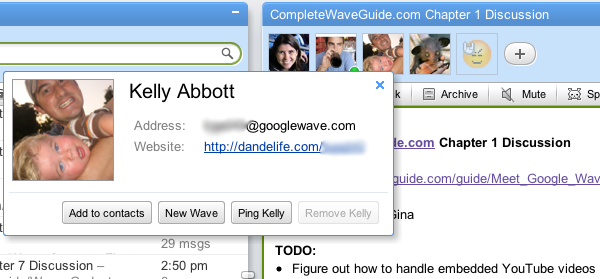
- 联系人列表: 有两种方式可以从位于Google Wave客户端左下方的联系人列表添加一个新的wave联系人。两者都需要你知道被添加人的Gmail地址或者Wave id。(Google Wave自动识别和转换Gmail地址为Wave id-比如,[email protected]转换成[email protected])。如果你在联系人搜索框(Contacts search box)中直接输入一个想要添加的联系人,google wave会提示你该联系人无法查找到(在你当前的联系人中查找),然后会询问你是否愿意添加该联系人到你的联系人列表中。点击”添加到联系人( Add to contacts )”,你就设置好了。或者,通过点击联系人面板右下角的”+ (plus)”按钮打开”添加联系人(Add a new contact)”提示框。和上面一样,输入想要添加的用户的Gmail地址或者Wave ID–假设该用户已经获得了wave账号–会向你确认是否愿意添加该用户到你的联系人列表中。点击”提交(Submit)”确认。
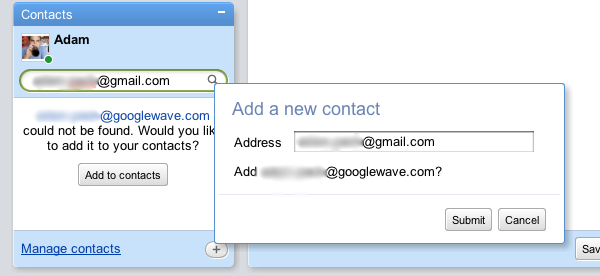
- Google联系人管理器(Google Contacts manager): 根据上述,Google Wave自动从Google Account中导入联系人,也就是说任何你的Gmail联系人中有使用过Google Wave的都会自动导入到你的Google Wave联系人列表中。这就意味着你能在Google Account界面管理你的wave联系人。点击联系人面板底部的管理联系人(Manage contacts)链接访问Google Contacts。在这里你可以通过点击在该页左上角的”+ (plus)”按钮添加一个新的联系人。Google Contacts打开一个空白的联系人表单,在这里可以添加新wave联系人的名字,Gmail地址或者wave id,同时可以添加其他的联系人信息如电话号码,地址,生日等等,如图3-3.
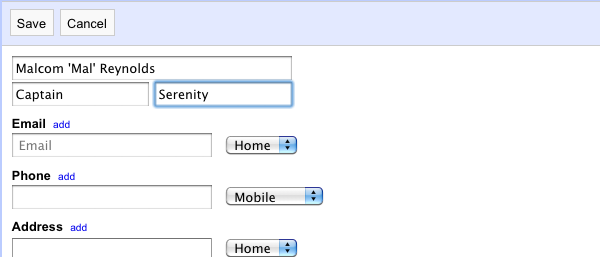
编辑任何Google Contacts里的联系人时,你可以先查出信息不明确的用户,打开他们的用户信息面板,然后随意添加或者删除上面的任何信息。
从Google Wave联系人列表中删除联系人
无论出于什么原因,如果你决定想要从Wave联系人列表中删除某人,你都只能通过Google contacts整个删除该用户。操作步骤如下:
- 点击联系人面板底部的管理联系人链接,会在新窗口中打开Google Contacts。
- 可以通过输入联系人的名字或者Google用户名(Google username)(Google用户名是Google Wave账号的一部分,比如用户名”you”是[email protected]地址的一部分)查找到你想要删除的联系人。
- 当找到你想要查询的联系人,点击位于Google contacts中间的该联系人名字显示该联系人的信息。
- 点击位于联系人信息面板右上角的”删除联系人(Delete contact)”按钮,如图 3-4.
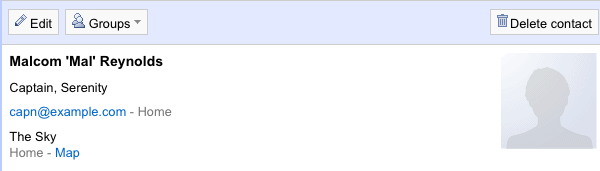
注意,所有关联到Google account的Google应用都有一个中心联系人管理工具Google contacts,因此一旦使用Google contacts删除某个wave联系人,其他你使用的Google应用,从Gmail和Picasa到Google Voice和Chat,也会受影响删除该联系人。
从某个wave会话中移除参与者
意外添加某个你不打算添加的用户到你的wave会话中的情况并不少见。比如,可能你的老板对加入你们朋友间讨论周末去那儿玩的wave会话不感兴趣,当你意识到这个情况的时候你会立即把她从中移除。如果你是在写一封Email,你可以在发送Email前轻松的移除意外添加的联系人,但是 Google wave和Email是不同的,移除一个联系人会产生很大的影响。
把老板从不想加她的wave会话中移除可能是无意冒犯之举,但是谁都不想任何人都可以莫名其妙的踢你出wave会话。请牢记,Google Wave不同于Email一样的传播信息的拷贝;单个wave会话是一个独立地、协作地可编辑文档,因此如果你被某个wave移除,理论上,这个wave 会话会从你的收件箱和wave读取存档消失。
这里出现了点儿问题,坦率地说,这些问题有待Wave团队解决。在一个有多人参加的wave会话中,你可以和一个或者多个人建立私人会话(见第五章,Dive Deeper into Wave了解更多),你也可以复制一个wave到一个新的wave中,在这个新的wave中你可以随意添加你喜欢的人。但是,一旦老板被加入,这里却没有方法把她从wave会话中移除-bots除外。这里先不讨论bot,在第八章进行,Wave Bots。.
Ping某个联系人
有时你想发起一个和某位联系人快速的往返会话,特别的你可以由此断定她是否在线。在Google Wave出现以前,你可以通过即时通讯(instant messenger, IM)做到。当然,Wave的通讯方式也是实时的,但是你不想就为了问一个快速而简短的问题就建立一个完整的wave会话。此外,即时通讯的弹出提示方式仍然是一个可以引起某位联系人注意的有用方式。Wave的Ping功能由此而来。
Ping是一个可以和一个或几个联系人开始快速交流的简单方式。在一个很小的,像谈话框(不像wave会话那样大)的窗体内你可以撰写你的Ping消息。很像IM,新的Ping在接受者的屏幕内和浏览器标签弹出和闪烁其内容.
为了使用ping引起某人的注意,在联系人面板点击他的名字,弹出他的联系人信息。然后,点击”Ping用户(Ping User)”按钮。(”用户”显示的是该联系人的名字).
Ping面板出现在靠近你的窗口顶部的位置,拉伸成留有足够空间可以输入简短ping消息的样子。在接受者的Wave客户端窗口Ping面板被最小化,但是不断的绿色闪烁可以提示接收到的active ping。Ping里的文字也会在接受者的浏览器标签上闪烁。
抛开Ping出现的位置和很小窗体,一个Ping其实看起来和操作上都像平常的wave会话。如果当你ping某个联系人的时候,而他不在线,Wave会在他下次登录的时候显示闪烁的,最小化的ping给他。
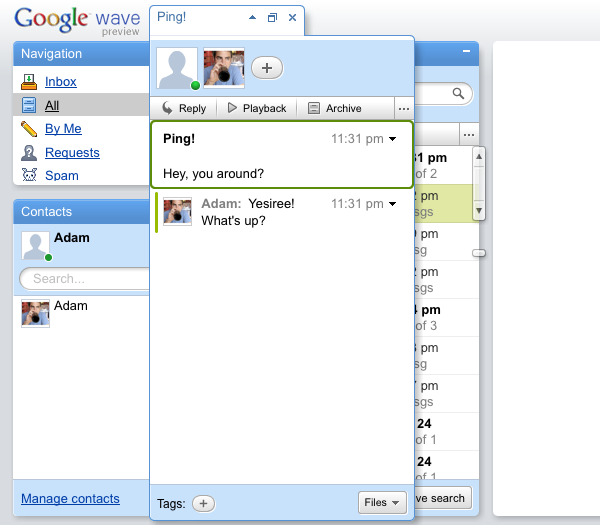
当你们在ping上往返的交谈时,这个会话不会出现在inbox中。一旦你关闭这个ping,会话就会被添加到inbox中,就像一个旧的 wave。如果你想一开始就在像wave面板中那样使用ping,点击在ping面板顶端的扩展按钮(Expand button)(中间的那个icon,看起来就像windows里面的复位按钮)。
In-Wave Pings
你也可以在wave会话内Ping一个联系人。如果你和某个想ping的联系人的同处于一个开放的wave会话中,在这个wave会话里点击这个的联系人icon,同样的,再点击”Ping用户(Ping User )”按钮。
然而,当你在wave会话中开始ping时,对于你和任何你正在Ping的联系人,Ping显示在该wave内-不再弹出提示。wave会话内的 Ping是为了方便和一个或者几个其他参加该wave的联系人进行其他主题或者私下的交谈之用,而不是和所有该wave的参与者一起。实际上,wave内的Ping很像一个私下的回复(private reply)。对于私下回复的更对了解,请看第五章, Dive Deeper into Wave.
添加更多的参与者
你可以添加其他的联系人到任何ping中,和添加联系人到wave中一样:在ping面板的顶部点击”+”按钮(在联系人icon旁边),然后搜索你想要添加的联系人。因为当Ping不活动的时候会最小化,所以你不能从联系人面板中拖拽联系人。
When to Ping?
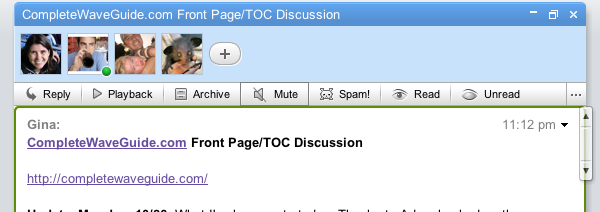
很像在Gmail中你和某人的交谈而不是发送Email,Ping可以使你和某人开始一个快速的实时交谈。Ping在快速交谈上表现最好,还有在 Google Wave上引起在线某人的注意。如果某个Wave用户在线,Google Wave会给该联系人出现在Wave客户端任何地方的icon的左下角加上一个绿点-从联系人面板和搜索面板到打开的wave会话。如果你看见联系人的绿点,他们会立即看见你的Ping.
编辑你的Wave资料(profile)
你的Wave资料包含你的身份信息:你的名字,照片,个人空间和状态信息(status message)。当在联系人列表或者wave会话的顶部点击你的icon,其他用户可以在弹出框看见你的资料。
通过点击联系人面板上你的icon或者名字,然后在资料弹出框中点击”编辑资料(Edit Profile)”按钮,就可以编辑你的wave资料。这里打开了一个wave会话,在上面你就可以设置你的资料信息。, 见图 3-7.
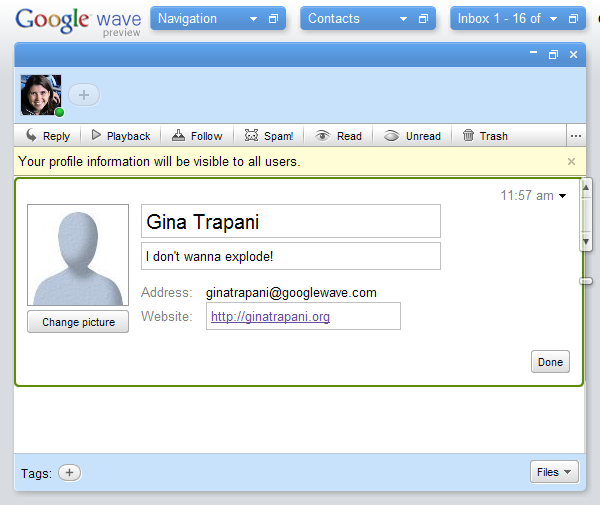
设置wave状态
你可以设置只让你的Wave联系人可见的状态信息,这样就可以添加一些私人的信息在Wave资料里-很像在Google Chat或即时通讯中。因为目前为止还没有和其他的Google服务集成,可以通过设置一些习惯性和实用性的状态信息,比如现在很忙(Google wave不能像其他IM那样设置”busy”和”away”,再或者使大家都想起”Everything’s shiny, Cap’n。”
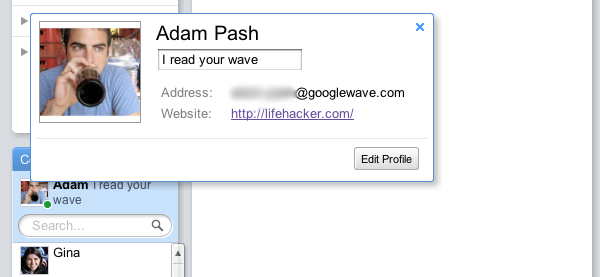
点击联系人面板顶端的名字或者icon,然后在名字下面的输入框输入你所想的状态信息,就可以设置状态信息。输入回车或者关闭弹出框才能设置完成。你的状态信息在整个Wave中都会一直保持,即使你换了一个电脑登陆。
一旦你建立了很多wave会话,在下一章会了解到如何管理wave会话。
参考资料
- Google Wave Help: How do I add contacts?, Google.com
- Google Contacts, Google.com
- Google Wave Help: How do I edit my contact’s information?, Google.com
- Google Wave Help: What is ‘ping’?, Google.com
